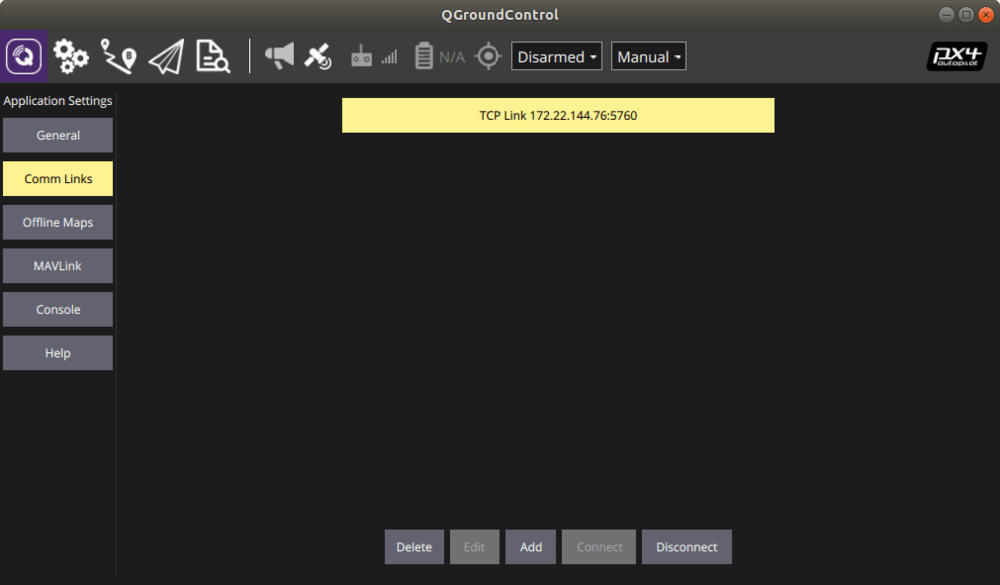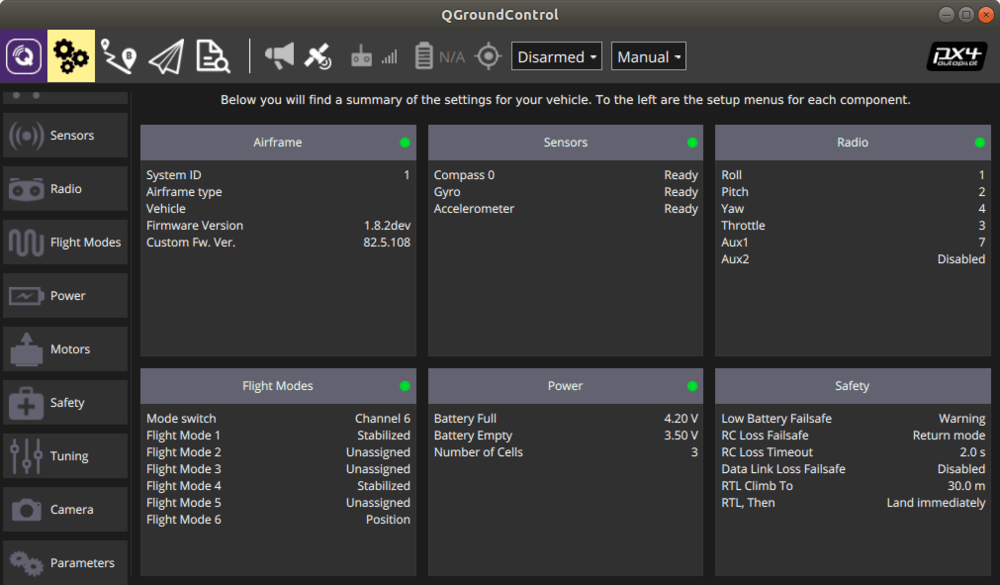Создание виртуальной сети ZeroTier и подключение к ней
Создание и настройка сети ZeroTier
Зайдите на сайт ZeroTier.
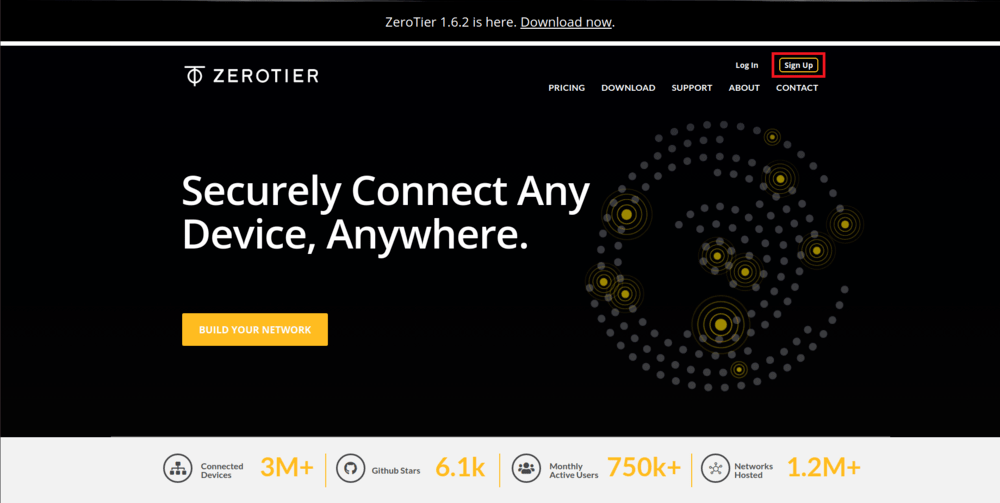
Зарегистрируйтесь в ZeroTier.
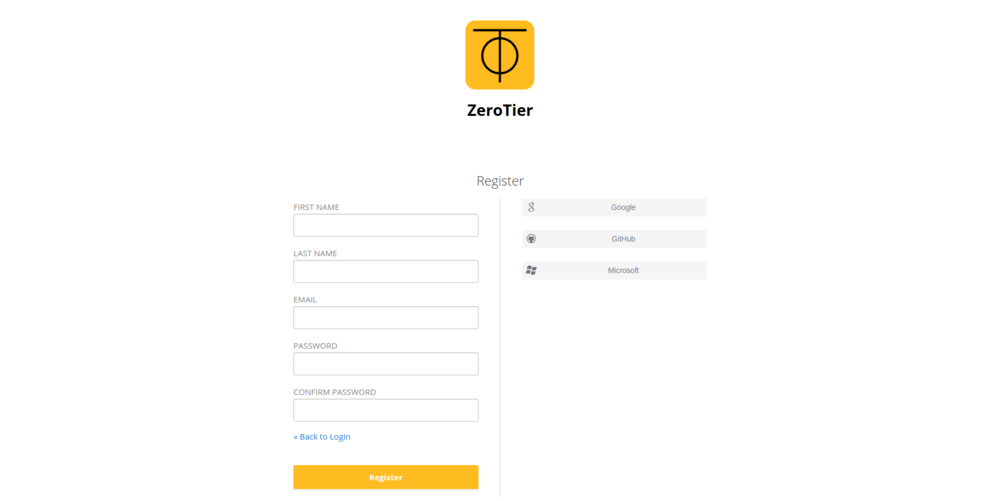
Зайдите в свой аккаунт.
Нажмите кнопку Create A Network.
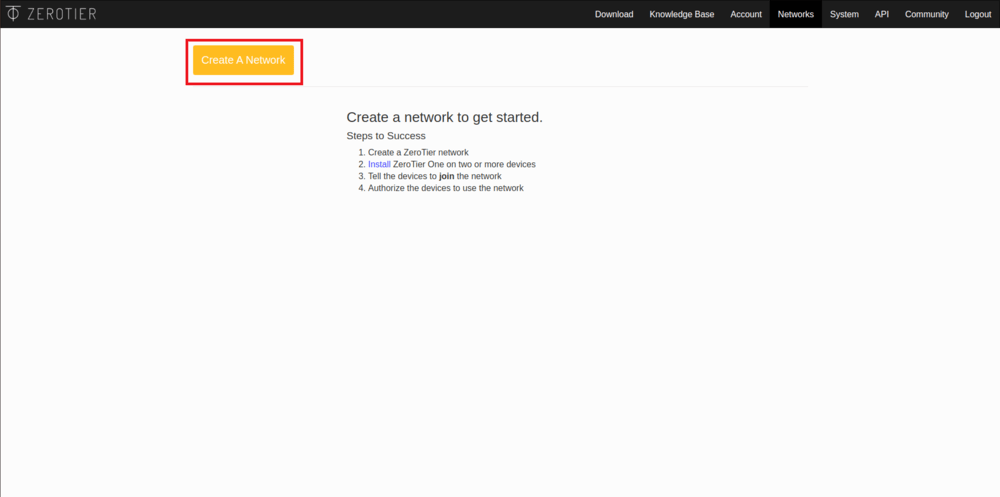
После этого вы увидите созданную вами сеть, ее ID и название. Для настройки сети нажмите на нее.
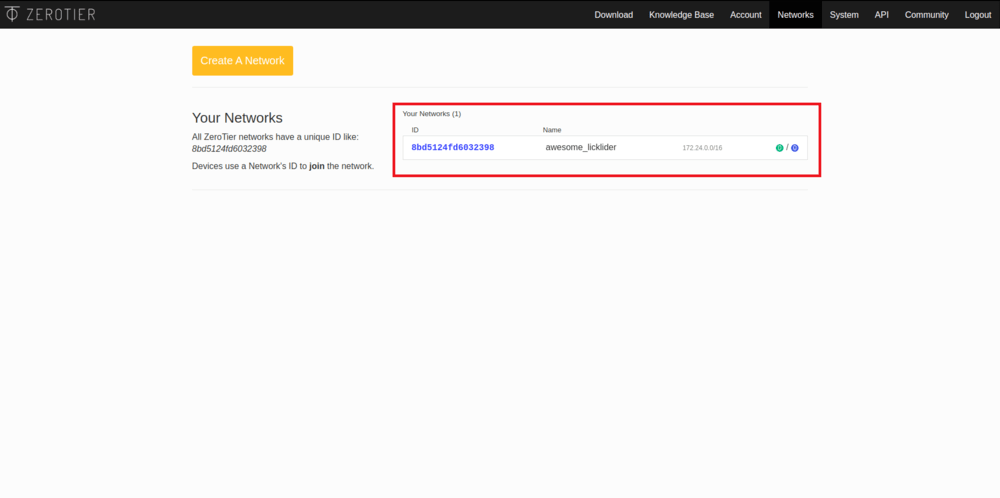
В открывшемся окне можно изменить имя сети и приватность подключения.
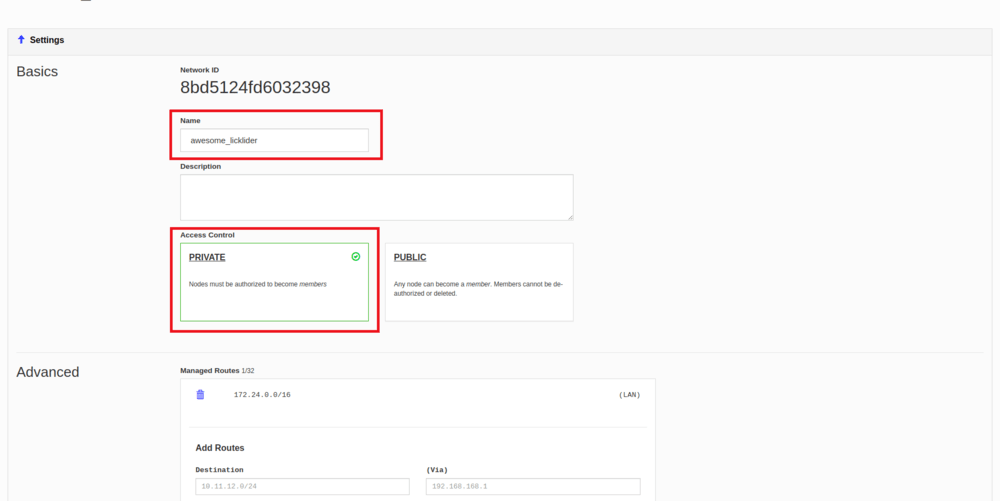
Пролистайте ниже, до графы Members. В ней будет написано о том, что в сети нету пользователей.
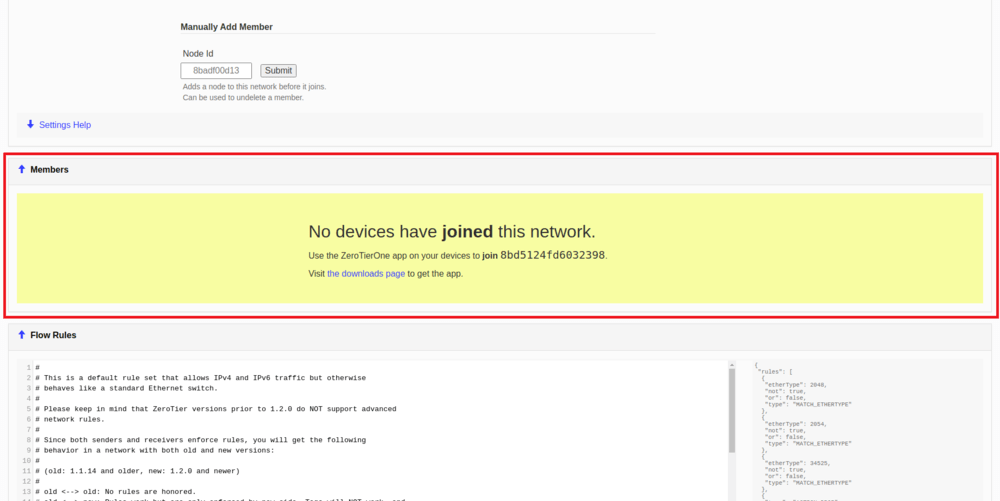
Устройства подключенные к сети будут отображаться в данной графе, для того, чтобы позволить им подключиться к сети, активируйте чекбокс Auth?. При этом, подключенному устройству автоматически выдастся внутренний IP адрес, в дальнейшем он будет использоваться для связи с данным устройством.
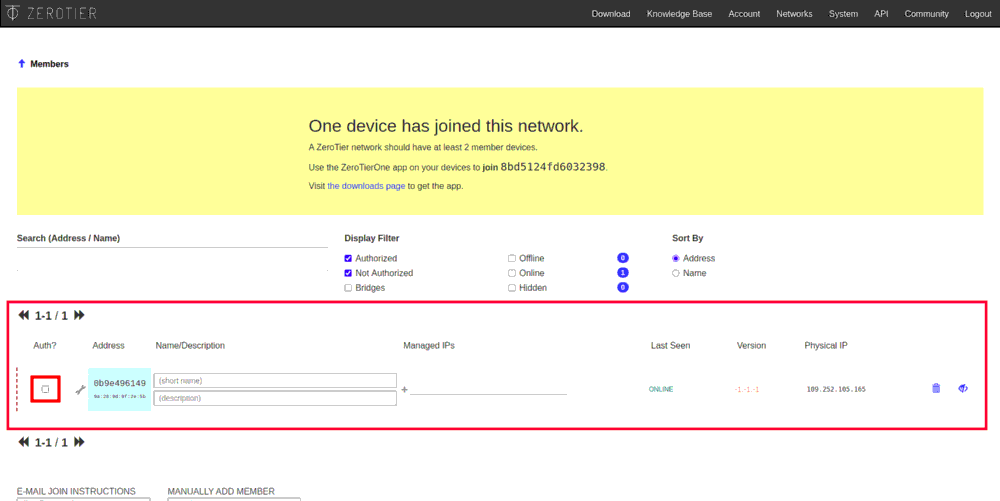
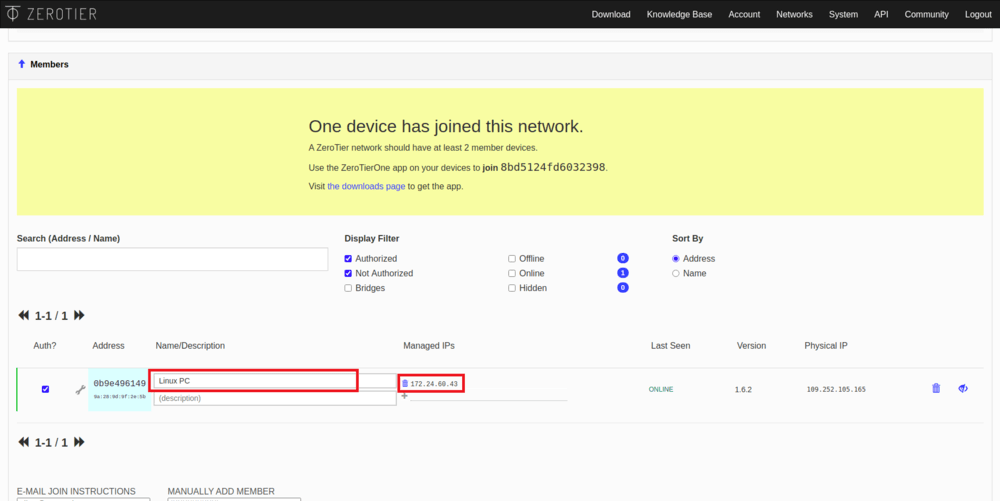
Указывайте имена для новых устройств, этом поможет вам в дальнейшем отличать их друг от друга.
Повторите последний шаг для всех подключаемых устройств.
Сеть ZeroTier в случае бесплатного использования поддерживает до 50 пользователей одновременно.
Настройка на Windows
Установка приложения
Перейдите на сайт ZeroTier.
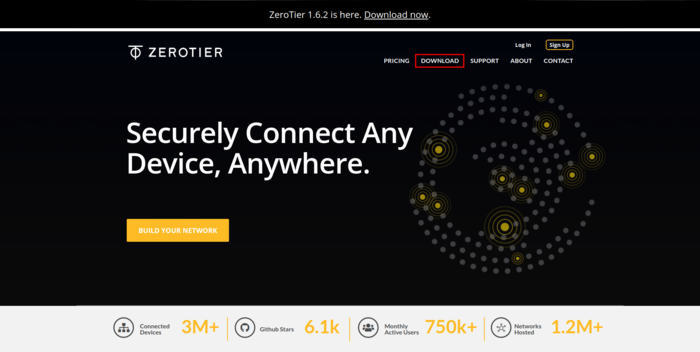
Нажмите на иконку Windows.
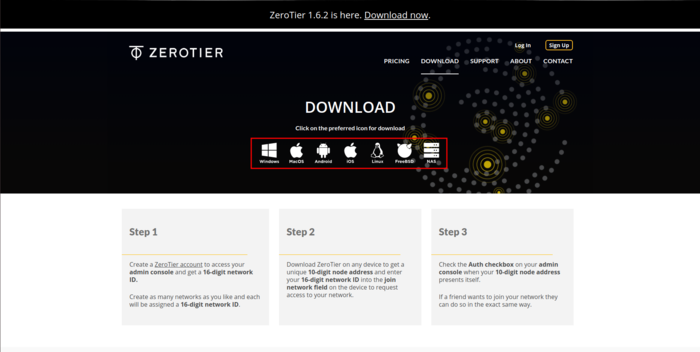
Скачайте и запустите файл
ZeroTier One.msi.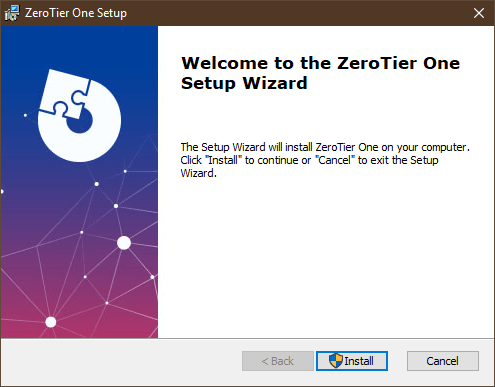
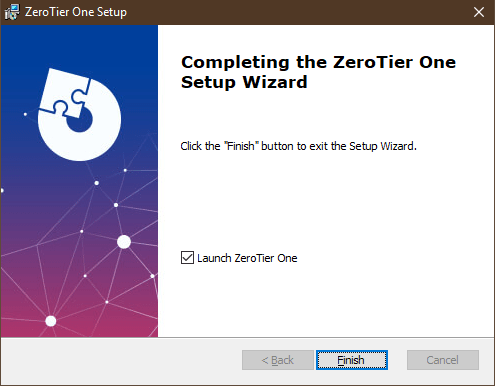
Подключение к сети
Запустите ZeroTier One.
Нажмите на иконку ZeroTier One в панели задач.
Нажмите на кнопку Join Network... для подключения к сети.
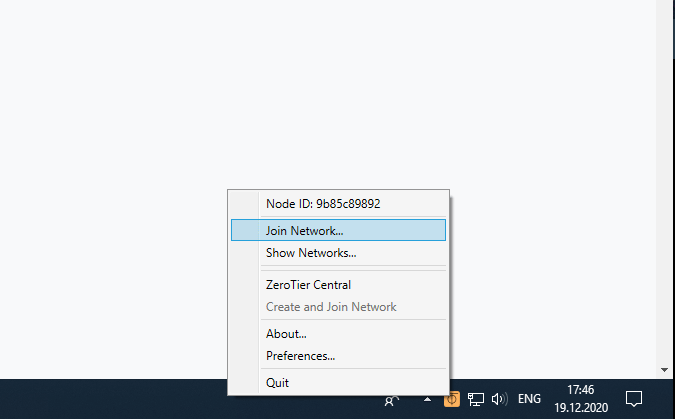
В появившемся окне введите ID вашей сети и нажмите кнопку Join.
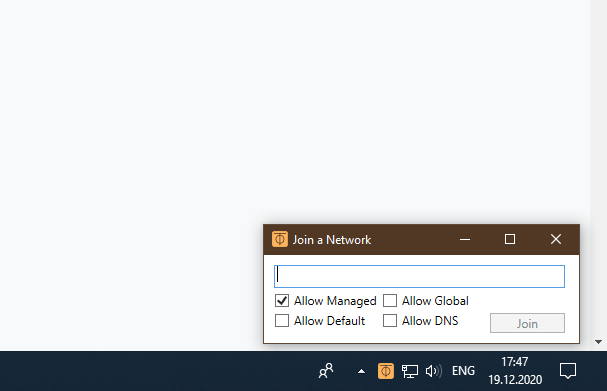
Разрешите использование новой сети.
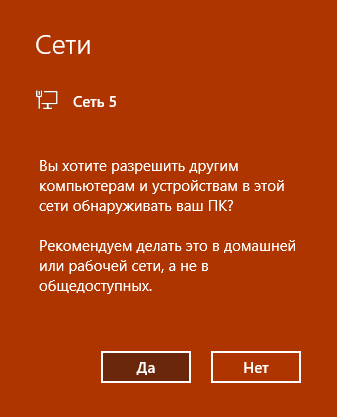
Настройка на iOS
Установка приложения
Перейдите на сайт ZeroTier.
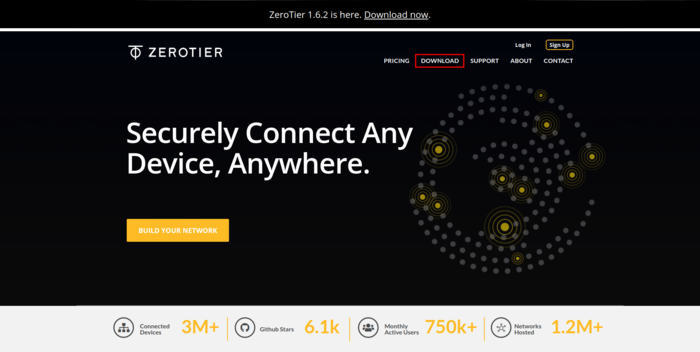
Нажмите на иконку iOS.
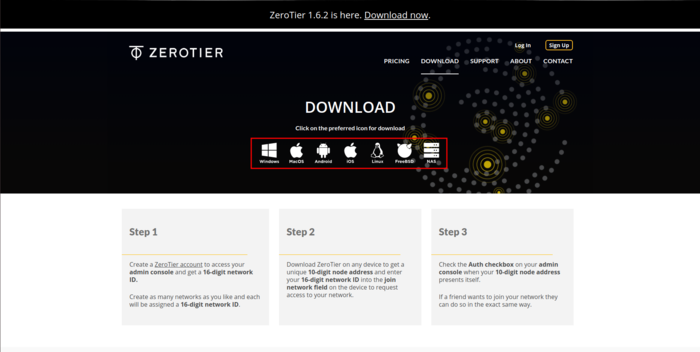
Установите приложение ZeroTier One.
Подключение к сети
Запустите приложение ZeroTier One.
Нажмите на + для добавления нового подключения.
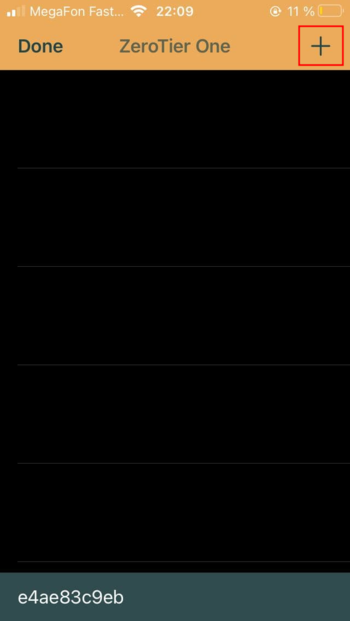
Подтвердите политику конфиденциальности.
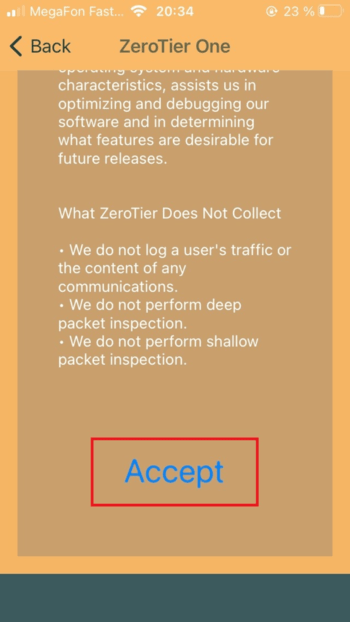
Введите ID вашей сети и нажмите кнопку Add Network.
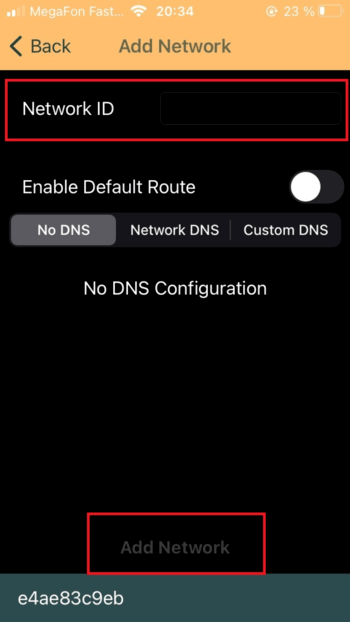
Подтвердите добавление новой конфигурации VPN.
Подключитесь к VPN сети, сдвинув ползунок активации сети.
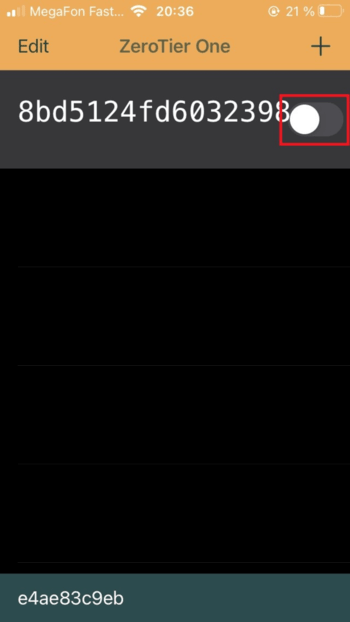
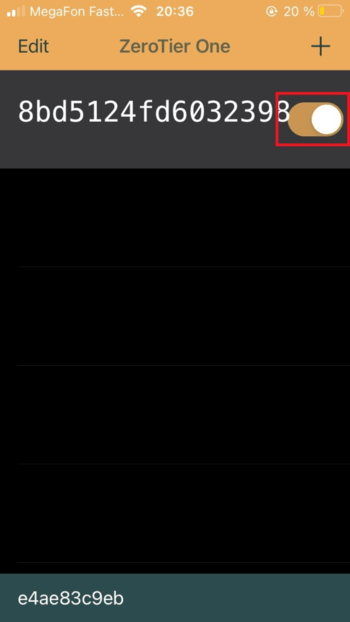
Настройка на Linux (PC, Raspberry Pi)
Установка приложения
Откройте консоль, для этого нажмите сочетание клавиш Ctrl + Alt + T или в строке поиска программ введите Terminal
Введите команду установки ZeroTier.
curl -s https://install.zerotier.com | sudo bash
Подключение к сети
Откройте консоль.
Введите команду
sudo zerotier-cli join network-id, гдеnetwork-idэто ID вашей сети.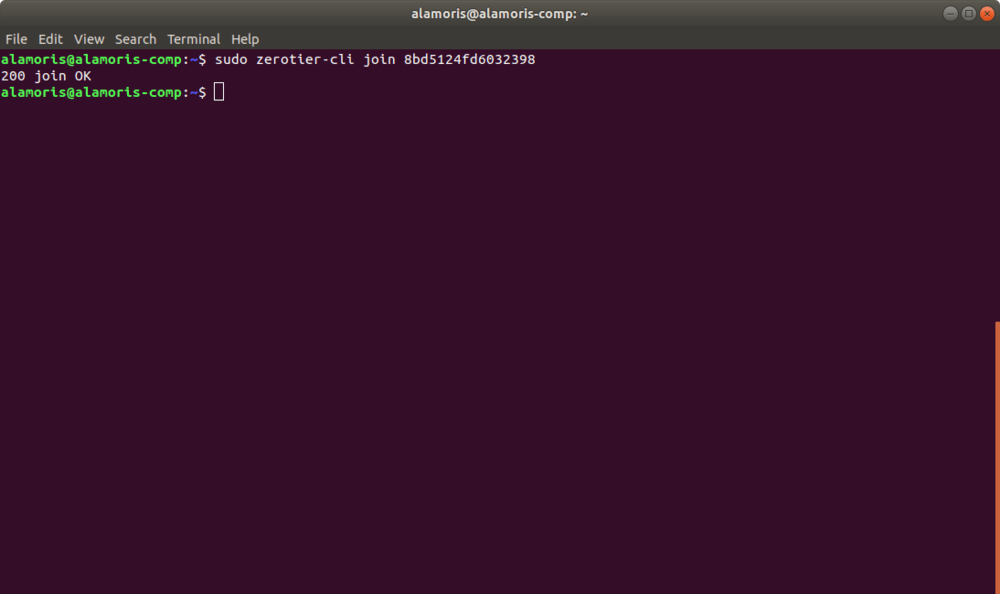
При успешном подключении, в консоль будет выведено соответствующее сообщение.
Установка и настройка на macOS
Установка приложения
Перейдите на сайт ZeroTier.
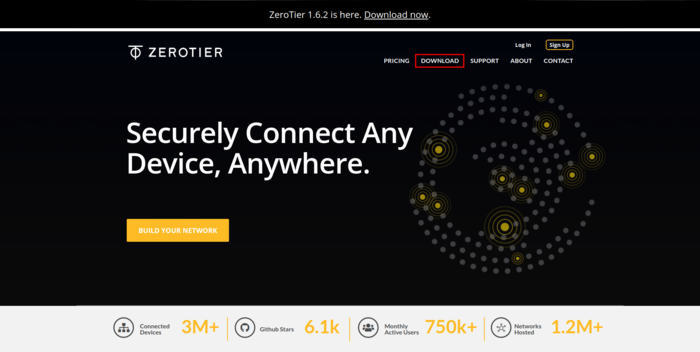
Нажмите на иконку macOS.
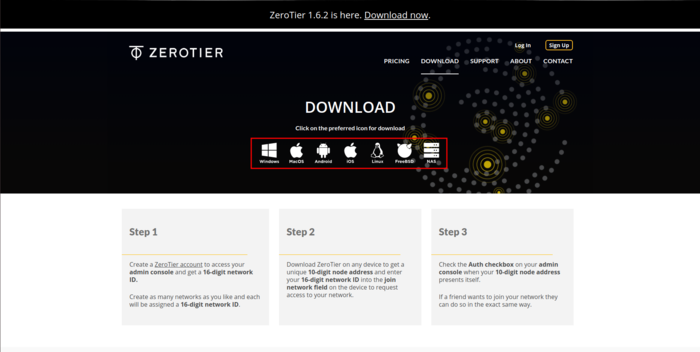
Скачайте и запустите файл
ZeroTier One.pkg.Установите приложение ZeroTier One.
Подключение к сети
Запустите приложение ZeroTier One.
В панели задач нажмите на иконку ZeroTier One.
В открывшемся окне нажмите Join Network....
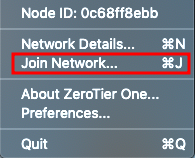
В поле Enter Network ID введите ID вашей сети.
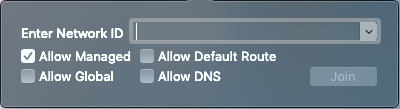
Подключение к коптеру
Убедитесь, что ZeroTier работает и имеет соединение с сетью на дроне и управляющем устройстве. Для этого убедитесь, что интересующие вас устройства имеют статус Online.
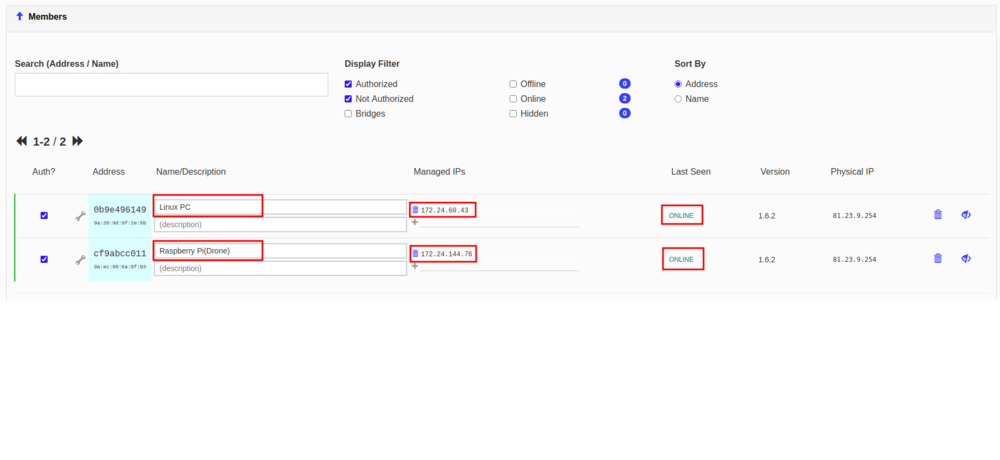
Убедитесь, что у всех устройств есть локальные IP адреса - Managed IPs.
Откройте GQC и во вкладке Comm Links добавьте TCP подключение, указав IP дрона. Подробнее про удаленное подключение читайте тут.